wps把两个文字合成一个的教程
时间:2024-01-09 08:50:03作者:极光下载站人气:61
越来越多的用户在遇到文件的编辑问题时,都会选择在wps软件中来解决,因为wps软件中的功能是很丰富,可以让用户简单轻松的解决文件的编辑问题,并近一步提升了用户的编辑效率,所以wps软件吸引了不少的用户前来下载使用,当用户在wps软件中编辑文档文件时,想要在页面上将其中的两个文字合并成一个,却不知道怎么来操作实现,其实这个问题是很好解决的,用户直接在菜单栏中找到中文版式选项,接着在弹出来的下拉选项卡中,用户选择其中的合并字符选项即可解决问题,那么接下来就让小编来向大家分享一下wps设置两个文字只占一个字符位置的方法教程吧,希望用户能够从中获取到有用的经验。
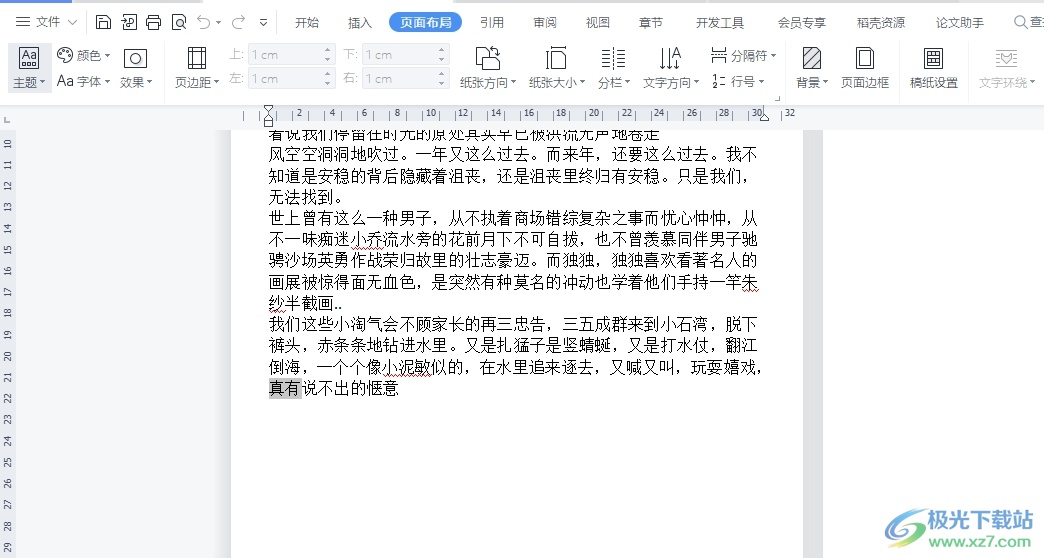
方法步骤
1.用户打开wps软件,并来到文档文件的编辑页面上选中其中需要合并的两个文字
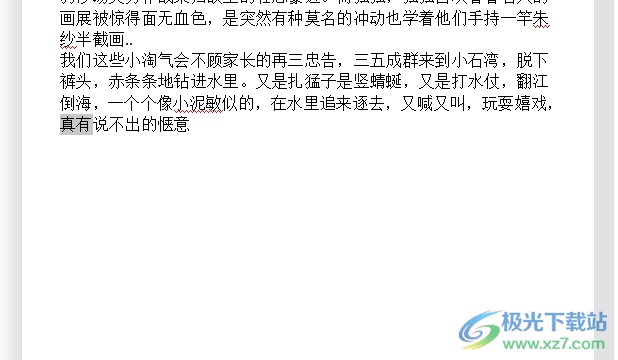
2.接着在页面上方的菜单栏中点击开始选项,将会显示出相关的选项卡,用户选择其中的中文版式选项
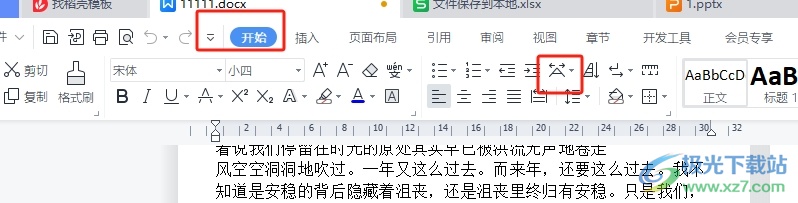
3.这时在弹出来的下拉选项卡中,用户选择其中的合并字符选项,将会打开新窗口
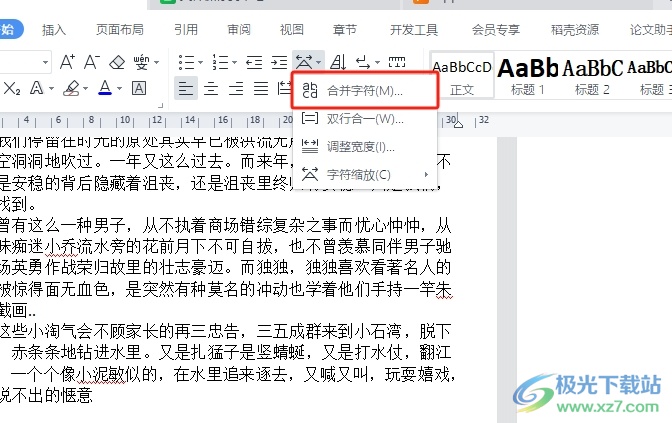
4.在打开的合并字符窗口中,用户按需设置好合并文字的字号和字体样式,然后按下底部的确定按钮
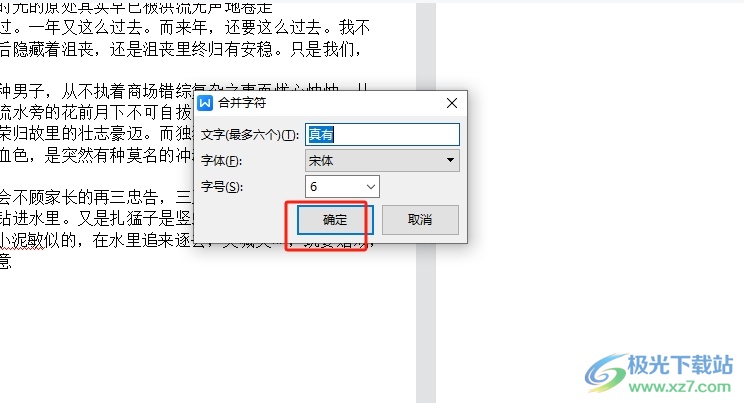
5.完成上述操作后,用户在编辑页面上就会发现,两个文字成功设置为只占一个字符位置的样式了
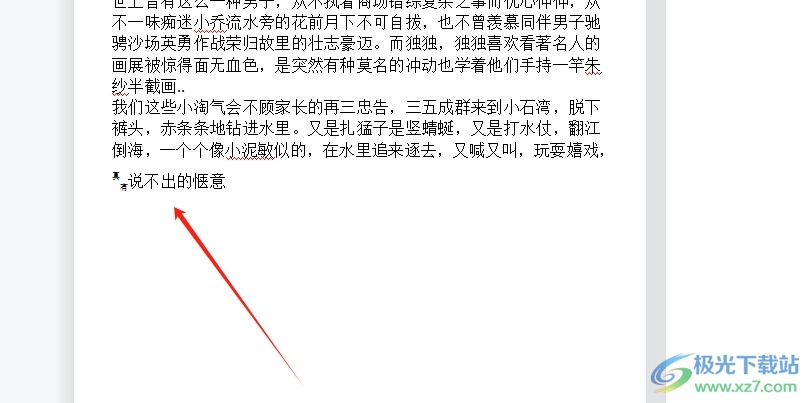
以上就是小编对用户提出问题整理出来的方法步骤,用户从中知道了大致的操作过程为点击开始-中文版式-合并字符-设置字体和字号-确定这几步,方法简单易懂,因此感兴趣的用户可以跟着小编的教程操作试试看,一定可以解决好这个问题的。

大小:240.07 MB版本:v12.1.0.18608环境:WinAll, WinXP, Win7, Win10
- 进入下载
相关推荐
相关下载
热门阅览
- 1百度网盘分享密码暴力破解方法,怎么破解百度网盘加密链接
- 2keyshot6破解安装步骤-keyshot6破解安装教程
- 3apktool手机版使用教程-apktool使用方法
- 4mac版steam怎么设置中文 steam mac版设置中文教程
- 5抖音推荐怎么设置页面?抖音推荐界面重新设置教程
- 6电脑怎么开启VT 如何开启VT的详细教程!
- 7掌上英雄联盟怎么注销账号?掌上英雄联盟怎么退出登录
- 8rar文件怎么打开?如何打开rar格式文件
- 9掌上wegame怎么查别人战绩?掌上wegame怎么看别人英雄联盟战绩
- 10qq邮箱格式怎么写?qq邮箱格式是什么样的以及注册英文邮箱的方法
- 11怎么安装会声会影x7?会声会影x7安装教程
- 12Word文档中轻松实现两行对齐?word文档两行文字怎么对齐?
网友评论